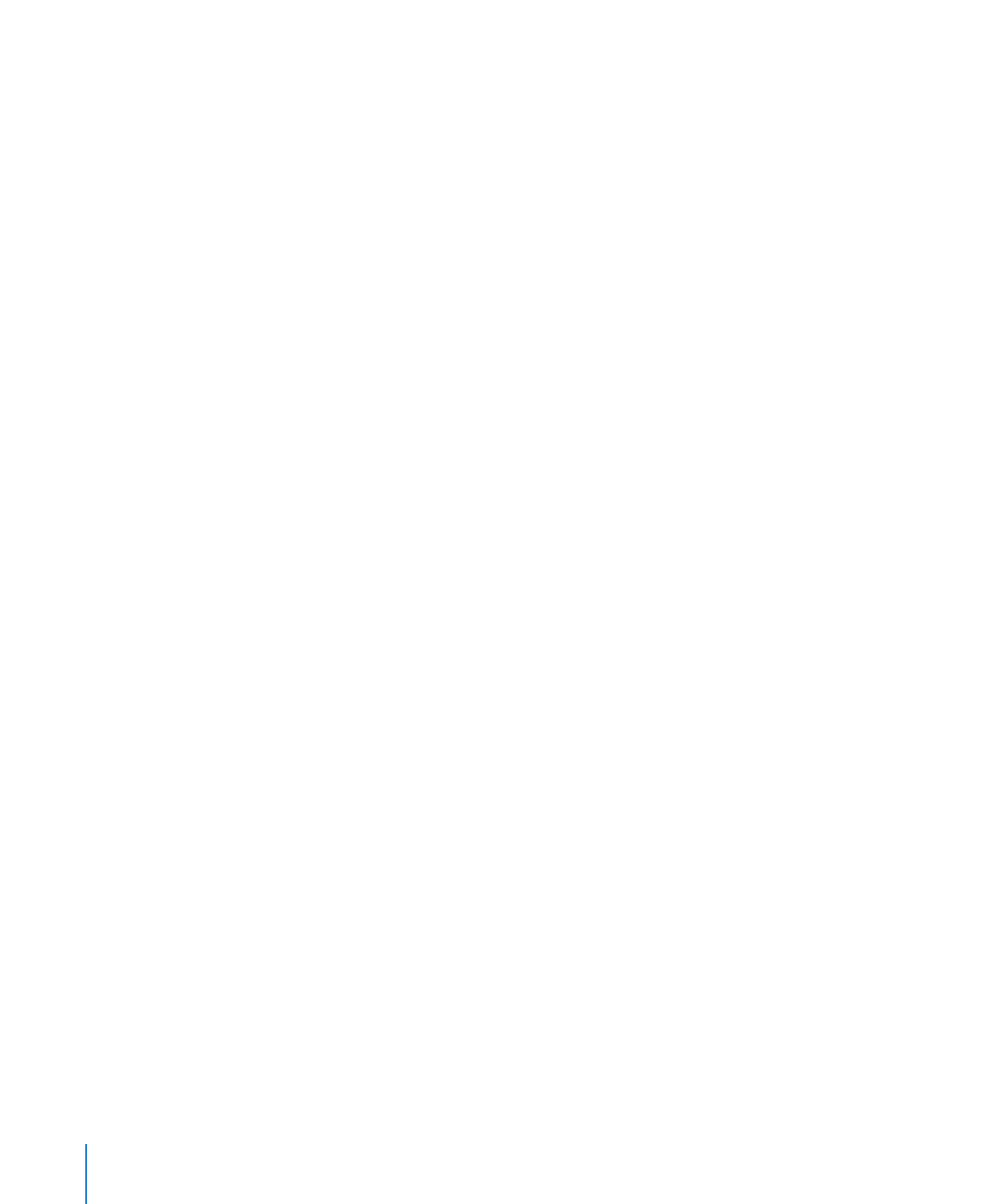
列印全部或部分文件
您可以使用電腦設定可連接的印表機來列印整份文件或選擇的列印範圍。
若要列印整份文件或部分頁面:
1
選擇“檔案”>“列印⋯”。
2
從“印表機”彈出式選單中選取您想用的印表機。
如果您沒有看到想要使用的印表機,請從“列印”彈出式選單中選擇“新增印
表機”。
若要瞭解加入印表機的相關資訊,請在“
Mac 輔助說明”中搜尋“新增印表
機”。若要尋找使用中印表機的位置,當您從“列印”彈出式選單中選擇印表機
時,請將滑鼠指標停留在印表機名稱上。
3
在“列印份數”欄位中輸入要列印的份數,如果您要在列印下一組之前每組頁面
一起依順序列印,則再勾選“逐份列印”。
如果您要列印一個批次的第
1 頁,然後列印第 2 頁,再列印第 3 頁等,請取消勾
選該註記框。
4
若要列印整份文件,請選擇 Pages 旁邊的“全部”。
若要列印某個頁面範圍,請選擇“從”,然後在“從”欄位輸入首頁的頁數,在
“到”欄位輸入最後一頁的頁數。
5
按“列印”一下。